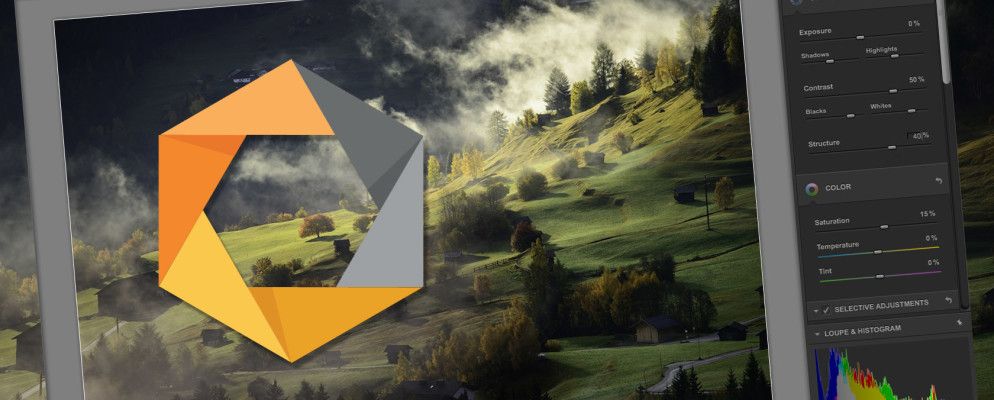Google使其Nik插件集完全免费。这些插件可与照片编辑软件一起使用,例如Windows和OS X(以及带有WINE的Linux)在各种平台上使用Adobe Photoshop和Adobe Lightroom,Affinity Photo和GIMP 2等照片编辑软件。本文介绍了Nik插件的基础知识以及GIMP的一些配置技巧。
Nik插件在哪里?
Nik Software为专业摄影师开发了插件–最初是费用超过$ 500。谷歌购买了Nik软件,并将价格降至150美元。然后-出人意料的是-它使插件完全免费。对于大多数照片编辑器而言,安装不需要花费很多时间或精力(GIMP是另一回事)。
安装Google Nik插件
有两种使用Nik插件的方式: 独立可执行文件,或作为插件。独立的可执行文件不需要外部映像编辑器,尽管它们确实需要在主机系统上安装。当用作插件时,这些插件需要外部图像编辑器,例如Photoshop,Lightroom或GIMP。
对于大多数照片编辑软件而言,安装Nik插件所需的精力很少。安装程序会自动检测大多数商业照片编辑器,因此安装时需要单击一些菜单。像所有插件一样,用户随后可以通过其照片编辑程序访问滤镜。插件位于软件存储滤镜和其他效果的任何位置。不幸的是,GIMP 2的配置需要更多的精力。
在Lightroom和Photoshop中,过程非常简单:首先,只需下载插件(适用于Mac和Windows)和< strong>运行安装程序。它将提示用户输入他们的语言。单击几个菜单后,安装程序将提示用户选择其照片编辑器。
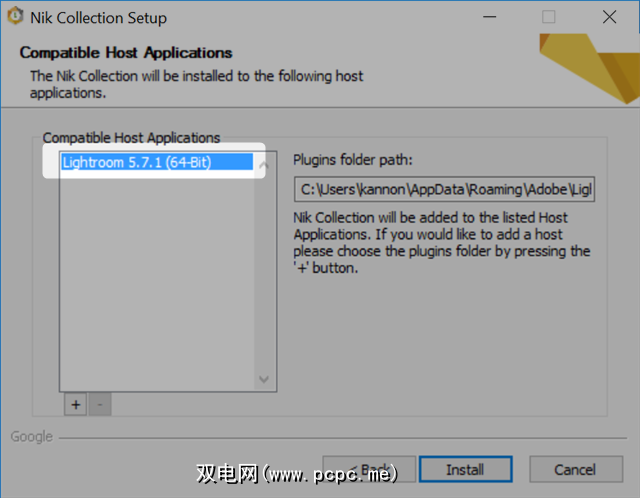
安装程序应自动检测任何预安装的照片编辑器。选择您需要的那个。安装后,插件在您的编辑器中显示为过滤器。在Lightroom中,外观如下:
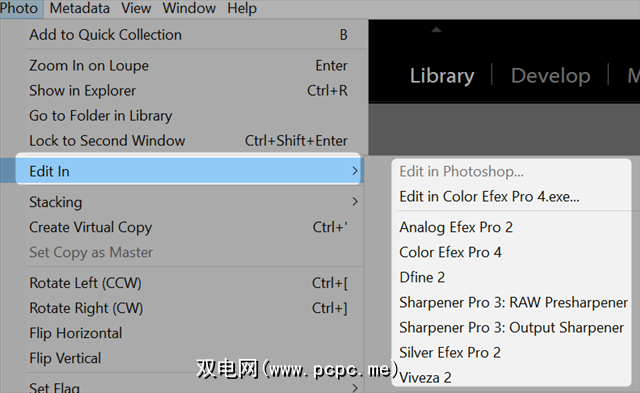
警告:如果您将该插件作为独立插件使用,则会覆盖原始照片。使用插件之前,请复制所有图像。
下载并安装Nik Collection之后,用户只需要将图像拖放到文件管理器中的可执行文件中即可。让他们工作。导航至NIK插件所在的文件夹。通常,这是 C:\ Programs \ Google \ Nikcollection 。
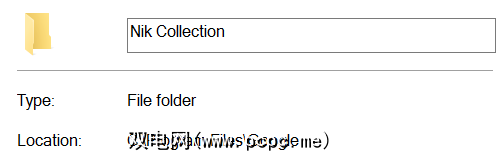
使用文件管理器,打开NikCollection文件夹。然后,在单独的窗口中,将照片的副本拖放到插件上。如果您拥有一台32位计算机,请使用32位插件。这将启动程序。例如,HDR Efex Pro插件界面如下所示:
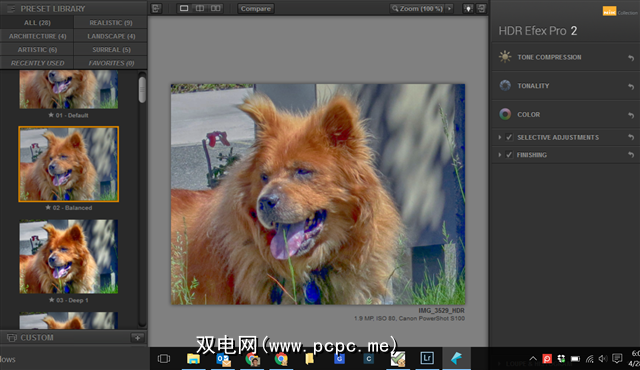
在GIMP 2中安装Google Nik插件
GIMP不能完全与Nik插件一起使用。 32位中只有3位(32位和64位之间的差异)。
您需要编辑ShellOut.py文件,以在输入以下内容后包含以下代码行: “ programlist = [":
["DFine 2", "\"C:\\Program Files\\Google\\Nik Collection\\Dfine 2\\Dfine 2 (64-Bit)\\Dfine2.exe\"", "png"],
["Sharpener Pro 3", "\"C:\\Program Files\\Google\\Nik Collection\\Sharpener Pro 3\\Sharpener Pro 3 (64-Bit)\\SHP3OS.exe\"", "png"],
["Viveza 2", "\"C:\\Program Files\\Google\\Nik Collection\\Viveza 2\\Viveza 2 (64-Bit)\\Viveza 2.exe\"", "png"],
["Color Efex Pro 4", "\"C:\\Program Files\\Google\\Nik Collection\\Color Efex Pro 4\\Color Efex Pro 4 (64-Bit)\\Color Efex Pro 4.exe\"", "jpg"],
["Analog Efex Pro 2", "\"C:\\Program Files\\Google\\Nik Collection\\Analog Efex Pro 2\\Analog Efex Pro 2 (64-Bit)\\Analog Efex Pro 2.exe\"", "jpg"],
["HDR Efex Pro 2", "\"C:\\Program Files\\Google\\Nik Collection\\HDR Efex Pro 2\\HDR Efex Pro 2 (64-Bit)\\HDR Efex Pro 2.exe\"", "jpg"],
["Silver Efex Pro 2", "\"C:\\Program Files\\Google\\Nik Collection\\Silver Efex Pro 2\\Silver Efex Pro 2 (64-Bit)\\Silver Efex Pro 2.exe\"", "jpg"]
任何文本编辑器都可以修改这些文件,但我建议使用Note ++来简化此设置,但我建议使用Note ++来简化此设置(我建议使用Note ++) OS X和Windows。记住在关闭文件之前先保存它。最终编辑后的文件将如下所示:
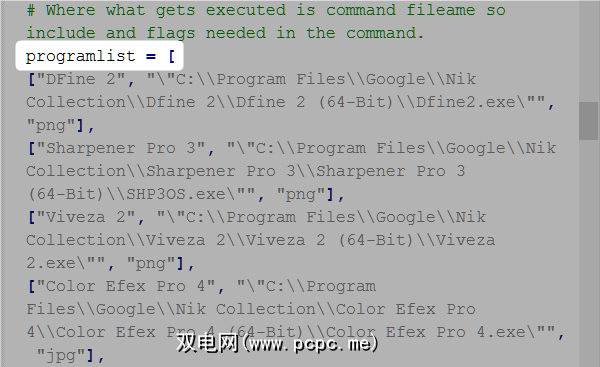
您可以通过将两个插件复制到GIMP的插件目录中来安装它们。 GIMP的插件文件夹通常位于 C:\ Programs \ GIMP 2 \ lib \ gimp \ 2.0 \ plugins 下。将 ShellOut.py 和 PSPI.py 复制到该目录。
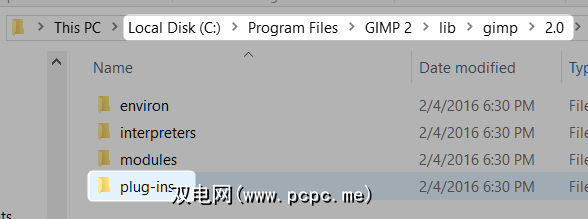
完成后,启动GIMP后,您应该可以访问七个插件中的至少三个(或更多)。从技术上讲,您只需要PSPI.py插件,但是经过反复试验,我发现将ShellOut.py与PSPI一起使用时,一切工作都很好。
Google Nik插件
Nik插件包括七个滤镜类别:
Analog Efex Pro 2 :Analog Efex Pro滤镜可模拟不同类型的镜头和相机类型。
Color Efex Pro 4 :Color Efex Pro滤镜为润饰照片提供了绝佳的选择。特别是,它的对比度滤镜提供了一种将曝光不足或曝光过度的照片拍摄到更高水平的方法。
Silver Efex Pro 2 :如果您喜欢黑白图片,则Silver Efex Pro过滤器适合您。 Silver Efex Pro滤镜可以增加照片的感知深度。
Viveza 2 :Viveza插件可以将照片中的特定区域作为图层蒙版的目标。滤镜可以调整亮度,对比度,饱和度和其他元素。与Adobe的AltaLux滤镜类似,Viveza滤镜可以帮助突出很多纹理。
HDR Efex Pro 2 :HDF Efex Pro可以改善对比度和其他元素通常不会在原始图片中特别明显。
Sharpener Pro 3 :该插件可以处理HDR照片,尽管它也可以处理其他类型的照片。与AltaLux插件相比(非常好),它的使用效果非常好。
Dfine :我使用该插件来减少曝光不足的照片中或ISO设置也下降时的噪点低。还有其他具有类似功能的插件,但是在我尝试过的所有插件中,Dfine提供了最佳效果。
是否应安装Nik Collection插件?
所有过滤器很好,但是Dfine和Color Efex Pro都是顶级插件-适用于Adobe用户。对于GIMP用户而言,麻烦多于其价值。我建议使用专为GIMP设计的插件,该插件提供类似的功能,并且没有安装问题。
有人尝试过Nik Collection插件吗?您的经历是什么?
标签: Adobe Photoshop GIMP 摄影